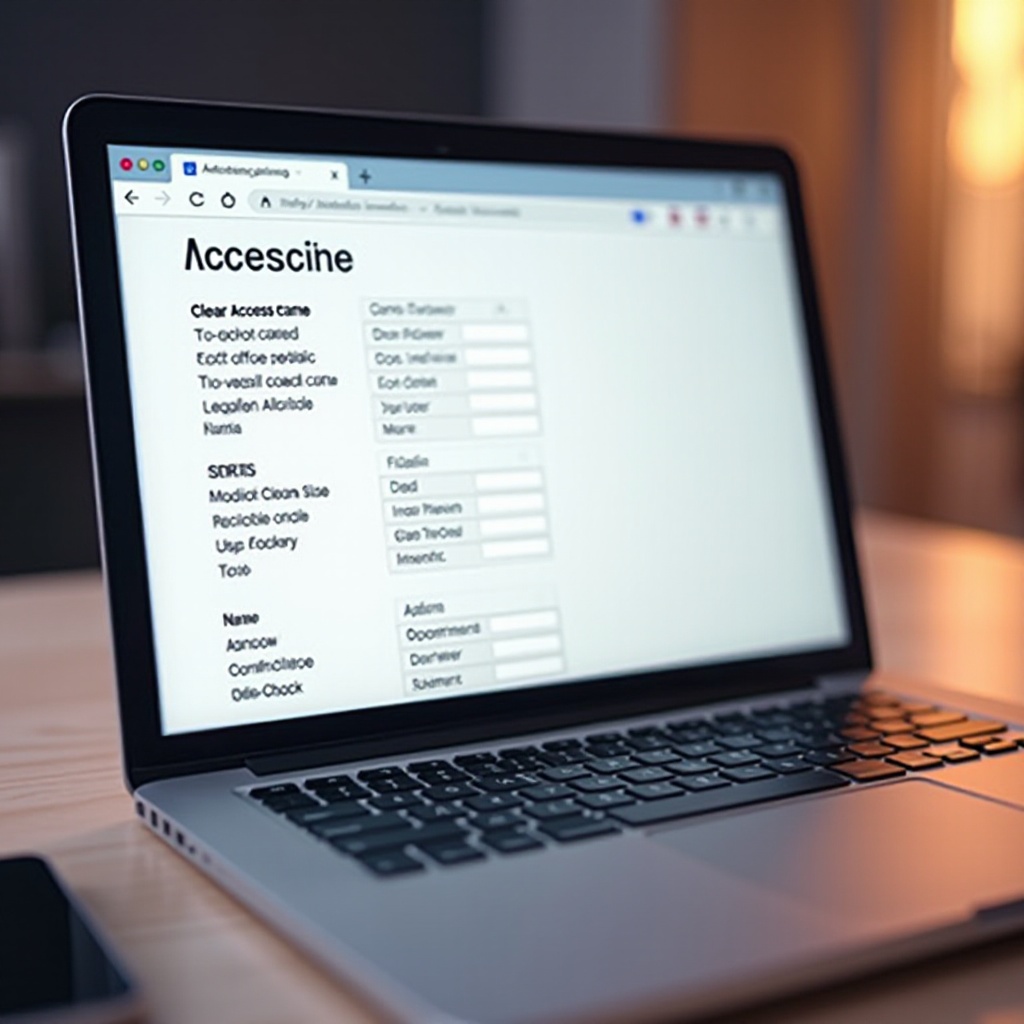Cara Melacak Perangkat pada Hotspot iPhone Anda
Pengenalan
Di era digital saat ini, tetap terhubung adalah suatu kebutuhan, dan fungsi hotspot iPhone Anda dapat menjadi penyelamat. Baik saat Anda sedang dalam perjalanan bisnis, terjebak di area terpencil, atau tidak memiliki akses ke Wi-Fi biasa, iPhone Anda dapat berubah menjadi router portabel yang andal. Namun, seperti pada jaringan lainnya, penting untuk mengetahui perangkat mana yang terhubung untuk memastikan manajemen bandwidth yang efisien dan keamanan yang tangguh. Memahami cara memantau perangkat yang terhubung ke hotspot iPhone Anda memberi Anda kendali atas jaringan Anda. Panduan ini menyediakan strategi penting untuk menyiapkan, mengelola, dan mengamankan hotspot iPhone Anda untuk pengalaman koneksi yang aman dan lancar.
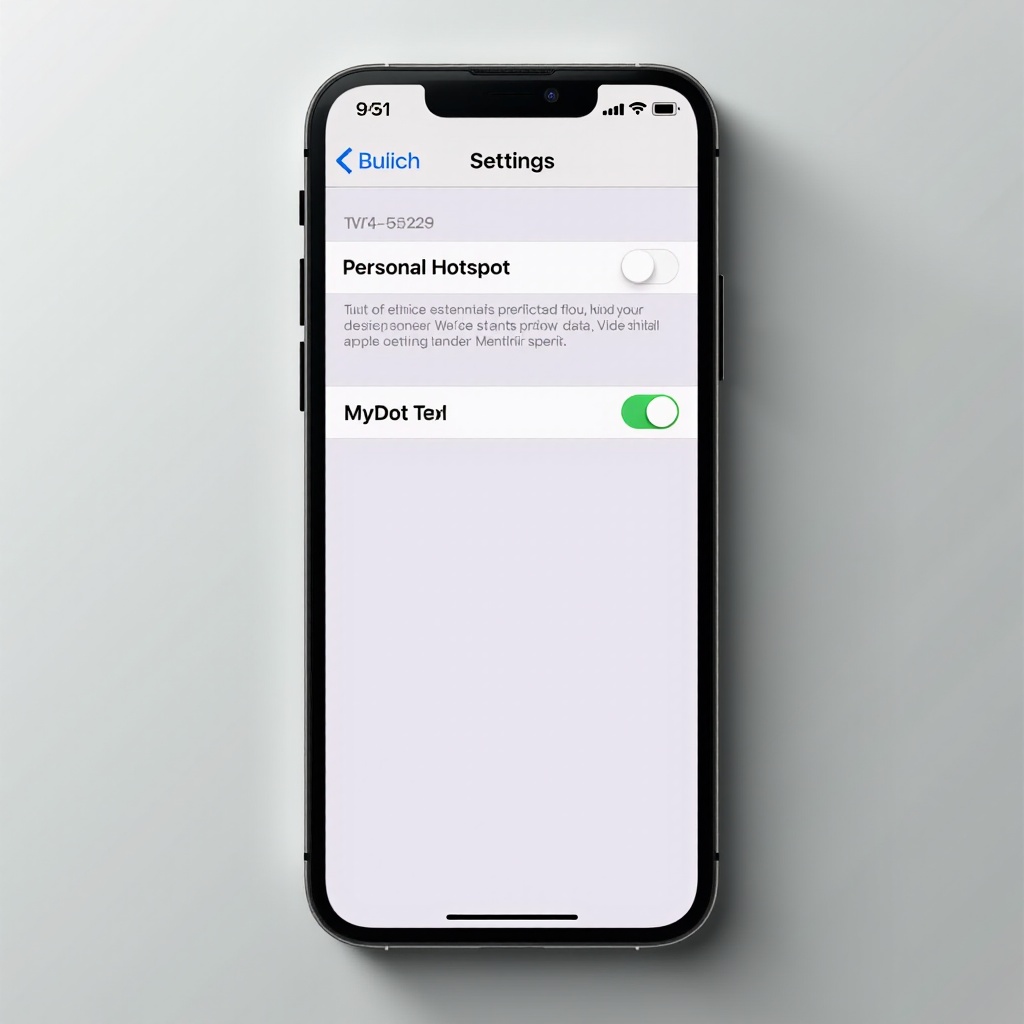
Menyiapkan Hotspot iPhone Anda
Menyiapkan hotspot di iPhone Anda adalah tugas yang mudah yang dapat dilakukan dalam beberapa langkah sederhana:
- Buka aplikasi Pengaturan di iPhone Anda.
- Ketuk Hotspot Pribadi. Jika tidak terlihat, pilih Seluler atau Data Seluler terlebih dahulu.
- Aktifkan opsi Izinkan Orang Lain untuk Bergabung.
Setelah hotspot Anda aktif, iPhone Anda menampilkan kata sandi Wi-Fi, yang perlu Anda bagikan dengan perangkat yang Anda percayai. Secara default, nama hotspot Anda adalah nama ponsel Anda. Anda dapat mengubahnya di bawah “Tentang” di pengaturan Umum. Pengaturan yang efisien sangat penting untuk mengelola koneksi dengan benar.
Mengakses Perangkat Terhubung di iPhone Anda
Setelah hotspot iPhone Anda aktif dan berjalan, mengawasi perangkat yang terhubung sangat penting. Meskipun iOS tidak menyediakan daftar langsung di pengaturan, Anda masih bisa memeriksa perangkat yang terhubung melalui pengaturan Hotspot Pribadi.
- Kembali ke aplikasi Pengaturan, ketuk Hotspot Pribadi, dan Anda akan melihat pemberitahuan yang menampilkan “x Perangkat Terhubung,” yang menunjukkan jumlah perangkat yang terhubung.
Untuk informasi detail, pertimbangkan opsi tambahan ini:
- Fitur Operator: Beberapa operator seluler menawarkan aplikasi atau akun online di mana Anda dapat melihat perangkat yang terhubung.
- Antarmuka Admin Router: Jika iPhone Anda terhubung melalui router, periksa portal adminnya untuk informasi perangkat yang terhubung.
Kewaspadaan ini memungkinkan Anda untuk mengendalikan penggunaan jaringan dan mencegah akses yang tidak sah.
Mengelola dan Mengontrol Koneksi Hotspot
Mengetahui siapa yang terhubung itu penting, tetapi mengelola koneksi ini secara efektif dapat meningkatkan kinerja dan keamanan. Pertimbangkan tips ini:
- Batasi Durasi Koneksi: Sarankan pengguna untuk memutuskan sambungan setelah selesai.
- Perbarui Kata Sandi Secara Berkala: Perubahan rutin dengan kata sandi yang kuat memperkuat keamanan.
- Cegah Auto-Join: Nonaktifkan perangkat agar tidak terhubung secara otomatis dengan menghentikan jaringan yang dikenal untuk terhubung kembali.
Langkah-langkah ini membantu mencegah penggunaan bandwidth yang berlebihan dan memastikan hotspot Anda tidak menjadi pintu gerbang bagi lalu lintas yang tidak diinginkan.
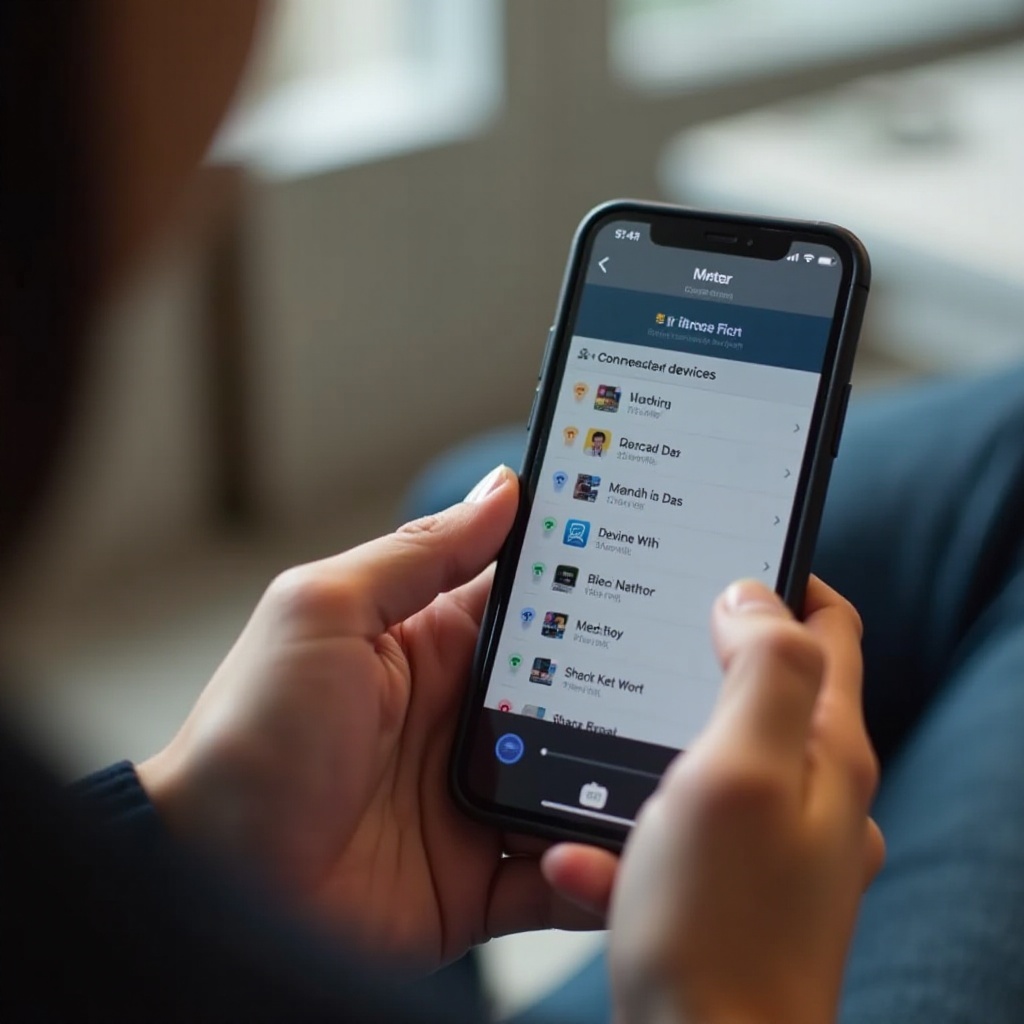
Meningkatkan Keamanan dan Privasi Hotspot
Keamanan adalah yang terpenting saat menggunakan hotspot iPhone Anda. Ikuti langkah-langkah ini untuk memperkuatnya:
- Gunakan Kata Sandi yang Kuat: Pilih kata sandi yang rumit untuk mengamankan hotspot Anda.
- Monitor Koneksi Secara Berkala: Seperti yang telah dibahas sebelumnya, periksa perangkat yang tidak dikenal.
- Aktifkan Otentikasi Dua Faktor: Aktifkan ini pada akun yang terhubung dengan hotspot Anda untuk keamanan tambahan.
- Perbarui Perangkat Lunak: Pembaruan reguler iPhone melindungi terhadap kerentanan yang diketahui.
Dengan memperhatikan tindakan pencegahan ini, Anda meminimalkan risiko akses yang tidak sah dan melindungi data pribadi Anda.
Memecahkan Masalah Umum Hotspot
Meskipun pengaturan dan manajemen telah dilakukan dengan teliti, masalah dengan hotspot Anda mungkin timbul. Berikut cara mengatasi beberapa masalah umum:
- Koneksi Terputus: Kurangi penghalang fisik dan jaga jarak dekat antara perangkat dan iPhone.
- Kegagalan Koneksi Perangkat: Verifikasi kata sandi untuk kesalahan pengetikan.
- Internet Lambat: Batasi perangkat yang terhubung dan pastikan aplikasi tidak mengonsumsi data di latar belakang.
Tindakan pemecahan masalah ini biasanya menyelesaikan sebagian besar masalah koneksi, memastikan hotspot iPhone Anda tersedia kapan pun dibutuhkan.
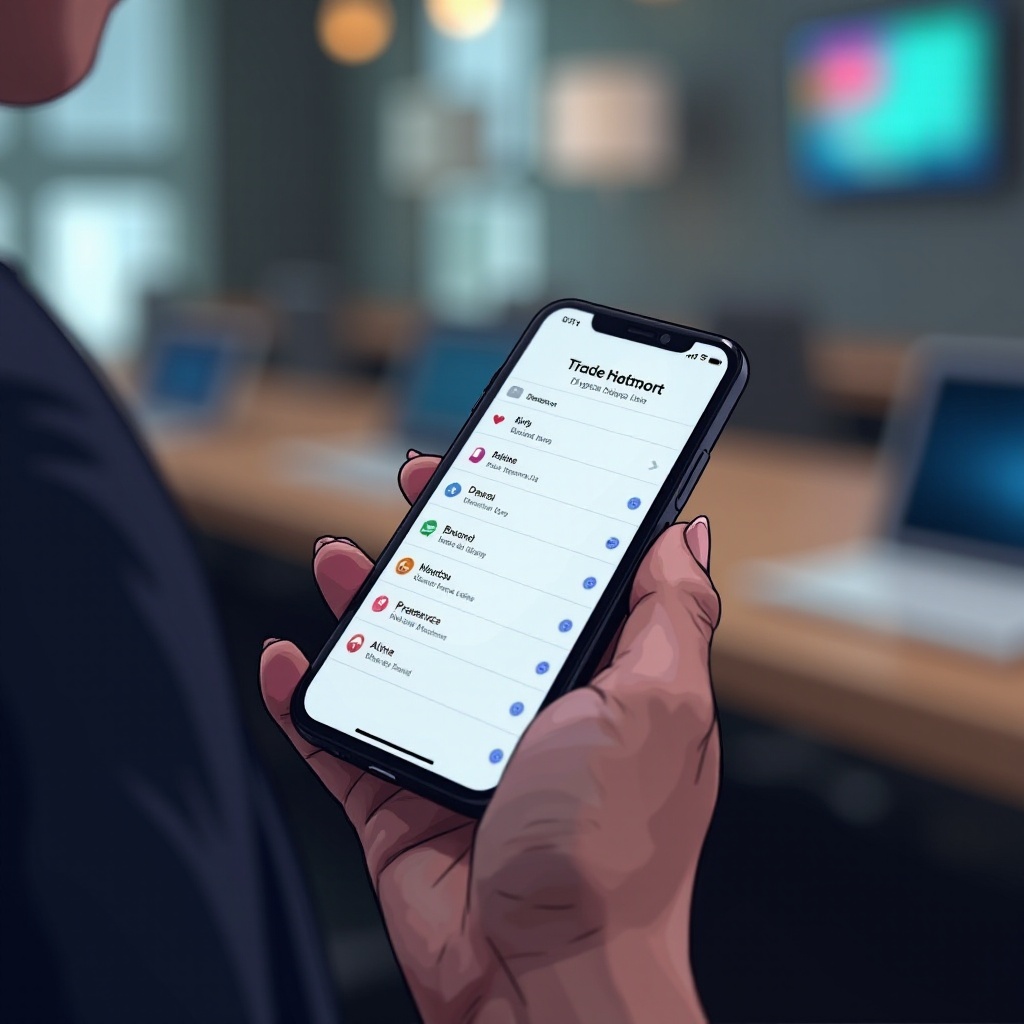
Kesimpulan
Menguasai manajemen hotspot iPhone Anda adalah tentang kesadaran dan keamanan. Pengaturan yang tepat, pemantauan perangkat yang teliti, dan langkah-langkah keamanan yang ketat menjaga data Anda terlindungi sambil memastikan bandwidth tetap diprioritaskan untuk tugas-tugas penting. Panduan ini menawarkan sumber daya menyeluruh untuk memahami, mengelola, dan mengamankan hotspot iPhone Anda secara efektif. Tetap terhubung, tetap aman, dan manfaatkan tips ini untuk sepenuhnya memanfaatkan kemampuan hotspot iPhone Anda.
Pertanyaan yang Sering Diajukan
Bagaimana cara melihat jumlah perangkat yang terhubung ke hotspot iPhone saya?
Buka bagian Hotspot Pribadi di pengaturan iPhone Anda untuk melihat indikator “x Perangkat Terhubung”.
Apa yang bisa saya lakukan jika melihat perangkat tidak dikenal terhubung ke hotspot saya?
Ganti kata sandi hotspot Anda segera dan pertimbangkan untuk menonaktifkan hotspot saat tidak digunakan. Pantau koneksi secara teratur untuk memastikan hanya perangkat yang tepercaya yang terhubung.
Bagaimana cara meningkatkan keamanan hotspot iPhone saya?
Atur kata sandi yang kuat, pantau koneksi secara teratur, gunakan autentikasi dua faktor, dan perbarui perangkat lunak iPhone Anda. Nonaktifkan auto-join untuk jaringan yang dikenal untuk mencegah koneksi secara otomatis bergabung ke hotspot Anda.